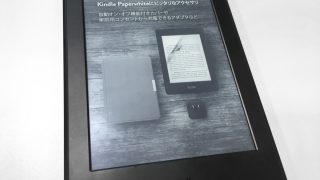前回アンドロイド端末を使ったフォトフレームの中身が完成しました。

そんなわけで今回は
デジタルフォトフレームのフレーム部分を作成していきます。
※今回は完全に外側の部分ですので、単純にアンドロイドを使ったフォトフレームを探して来ていただいた方はまず前回をご覧ください。
あれこれ悩み候補として木材や3Dプリンタで出力など色々検討しましたが、今回はレゴブロックを使ってフォトフレームのフレームを作ってみようと思います。
レゴ自体は我が息子が使うレゴセットが家にあるのですが、それを使うのはさすがに息子に悪いし色も白で統一したかったので、フォトフレーム専用にブロックを購入する事にしました。
基本的にレゴはセット販売しか行っていないのですが、世の中には便利な商売がありまして、こちらのサイトではレゴの単品販売を行っています。
単品でもそれほど単価が高くなく、色も統一して注文できるのでオススメです。ヒンジ部分のパーツも充実してるので、通常のパーツセットで満足できなくなったお子さんに追加で買ってあげるのもいいですね。
といったわけで必要なレゴの部品を選定します。
レゴの規格は決まっているので、その規格の中でうまく作っていかなければいけません。まず私は、自宅にある息子のレゴを借りて、だいたいの枠組みを作ってみました。
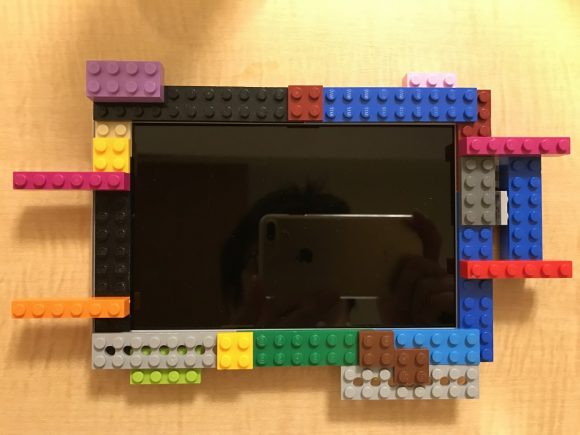
こんな感じ。かなり雑ですけど作れそうか確認するのと、どのぐらいのブロックが必要かのチェックをです。横に伸びた棒はUSBを刺す場所です。
この写真で見ると、液晶部分はだいたい横がレゴのポッチ22個分。固定する事も考えると26個ですかね。このように大体のあたりを付けます。
裏側も同様にしっかりと上下左右の枠が作れるか確認しました。もし寸法が合わない場合は何かしら内側にクッションを付けようと思っていますが、とりあえず私の購入したタブレットはそのままいけそうです。
次にそのままだと何を何個注文したらいいのかわからないので、エクセルで簡単な図面を作成しました。
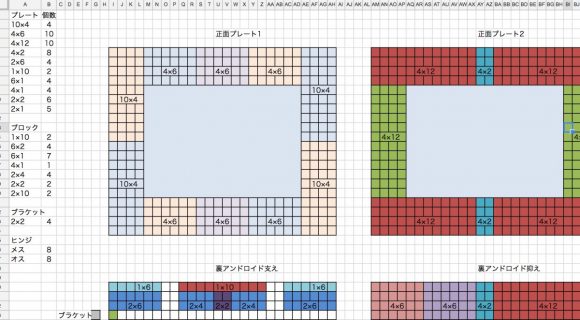
これで注文個数を算出していざ注文!もろもろ注文して全部で5290円でした。ちょっと多めに注文している箇所もあるのでちょっと高めですかね。
アンドロイド + レゴ代 = 約15000円
普通のデジタルフォトフレーム買える値段になっちゃいましたが、クラウドと同期して写真が使えるって事でまぁいいとしましょう・・・!
そんなこんなでレゴが無事到着!注文の翌日には発送してくれる素晴らしい対応です。
それでは組み立てにまいります。
まずは前面から組み立てます。
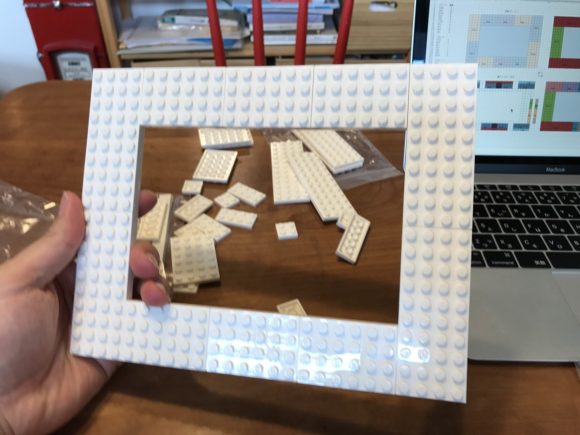
前面は板パーツを二枚重ねて形にしています。こんな感じに。
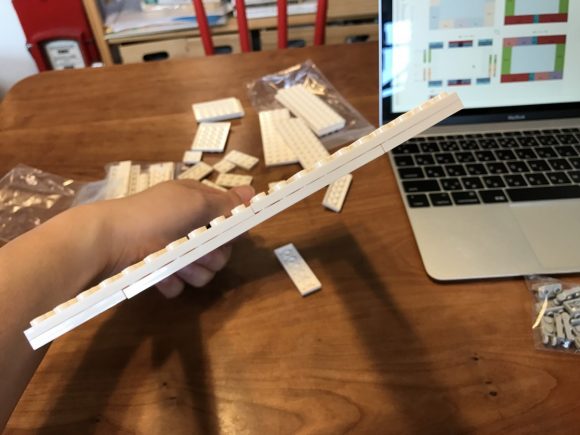
裏側はこんな感じにしました。上下にブロックパーツを付けて固定。両サイドはぴったりはまらなかったので小さなパーツで隙間を埋めてガタツキをなくしました。

途中にある隙間は放熱用の隙間です。夏場とかちょっと心配なので様子をみながら使う予定。もし同じようにレゴで作る場合は自己責任でおねがいしますね!
電源コードの位置も開けておいたつもりだったんですが、ちょっと場所を失敗・・・。問題なく刺さりはしますが窮屈です。
ここで更なる問題が発生。このアンドロイドタブレットは電源がこの画像だと下側にあるんですが、このままだとボタンが押せなくなってしまいます・・・。仕方なく下のあたりに隙間を作りました。

これでボタンが押せるようになりますね。こういったところはレゴブロックの良さですね。他の材質にしてたらこういった修正は大変そうです。
後ろ側は前面と同じような板を作り、挟み込むようにしてアンドロイドを止めています。レゴブロックは意外とがっちりと固定できるので、このぐらいでも落ちる事は無さそう。
これでフレーム部分は完成です。あとは斜めに固定するためのブロックを取り付けます。

私は角度の付けられるパーツを使いこんな感じにしました。最初は強度が不安だったんですが、意外と立つもんですね。あまり倒しすぎるとパタンといっちゃいますが、この程度の角度なら平気そうです。ある程度なら角度調整も可能。

これで完成です!一部図面とは違う箇所もありますが何とか完成しました。
どうでしょうか。個人的には市販のものより個性があってとっても気に入りました。
ちなみに前面部分には他のレゴもつけられるので、飽きてきたらちょっとしたカスタマイズもできそうです。
いかがだったでしょうか。なんとか完成までこぎつけ、現在は我が家のフォトフレームとして機能しています。画像の変更もGoogleドライブ上でどこでも変更できるので、これはこれで便利に使えています。
今回は思いつきでレゴでフレームを作ってみましたが、レゴで日用品を作るのも楽しそうですね。
以上そんな感じです。長い内容になりましたが、ご覧いただきありがとうございました。